Zarządzanie zasadami aktualizacji oprogramowania systemu macOS w usłudze Intune
Usługa Microsoft Intune umożliwia zarządzanie aktualizacjami oprogramowania dla urządzeń z systemem macOS zarejestrowanych jako urządzenia nadzorowane.
Ta funkcja ma zastosowanie do:
system macOS 12 lub nowszy (nadzorowany)
Uwaga
Przed wydaniem systemu macOS 12.5 urządzenia mogą pobierać i instalować dodatkowe aktualizacje przed zainstalowaniem najnowszej aktualizacji.
Porada
Wykaz ustawień usługi Intune umożliwia zarządzanie deklaratywnymi aktualizacjami oprogramowania. DDM (DDM) zapewnia ulepszone środowisko użytkownika, ponieważ urządzenie obsługuje cały cykl życia aktualizacji oprogramowania. Aby uzyskać więcej informacji, przejdź do tematu Zarządzanie aktualizacjami oprogramowania za pomocą wykazu ustawień.
Zasady aktualizacji oprogramowania systemu macOS umożliwiają:
Zdalne zarządzanie sposobem pobierania, instalacji i powiadomień, gdy następujące typy aktualizacji są dostępne dla systemu macOS:
- Aktualizacja krytyczna
- Aktualizacja oprogramowania układowego
- Aktualizacja pliku konfiguracji
- Wszystkie inne aktualizacje (system operacyjny, wbudowane aplikacje)
Określ harmonogram, który określa, kiedy jest instalowana aktualizacja. Harmonogramy mogą być tak proste, jak instalowanie aktualizacji przy następnym zaewidencjonowaniu urządzenia lub tworzeniu zakresów dziennych, podczas których aktualizacje mogą być instalowane lub nie mogą być instalowane.
Domyślnie urządzenia są zaewidencjonowe w usłudze Intune co około 8 godzin. Jeśli aktualizacja jest dostępna za pośrednictwem zasad aktualizacji, urządzenie pobiera aktualizację. Następnie urządzenie instaluje aktualizację po następnym zaewidencjonowaniu w ramach konfiguracji harmonogramu.
Konfigurowanie zasad
Zaloguj się do centrum administracyjnego usługi Microsoft Intune.
Porada
Aby uzyskać więcej informacji na temat zarządzania aktualizacjami oprogramowania i środowiska aktualizacji na urządzeniach, zobacz Manage software updates for Apple devices - Apple Support at Apple's Platform Deployment site (Zarządzanie aktualizacjami oprogramowania dla urządzeń firmy Apple — pomoc techniczna firmy Apple w witrynie wdrażania platformy firmy Apple).
Wybierz pozycję Urządzenia>Aktualizuj zasady dlaprofilu tworzenia systemu macOS>.
Na karcie Podstawy określ nazwę tych zasad, określ opis (opcjonalnie), a następnie wybierz pozycję Dalej.
Na karcie Aktualizowanie ustawień zasad skonfiguruj następujące opcje:
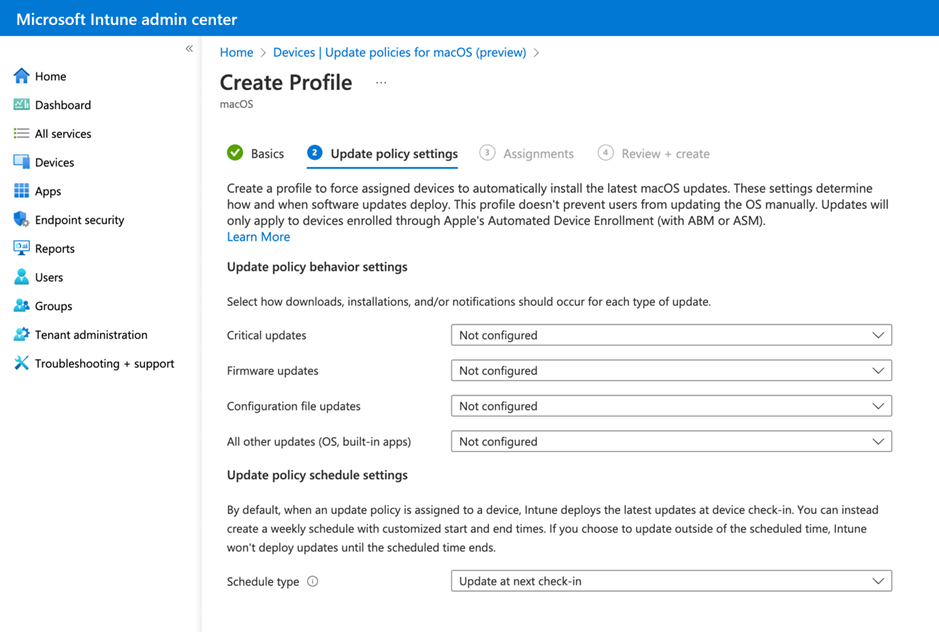
W przypadku aktualizacji Krytyczny, Oprogramowanie układowe, Plik konfiguracji i Wszystkie inne aktualizacje (system operacyjny, aplikacje wbudowane) można skonfigurować następujące akcje instalacji:
Pobierz i zainstaluj: pobierz lub zainstaluj aktualizację w zależności od bieżącego stanu.
Tylko do pobrania: pobierz aktualizację oprogramowania bez jej instalowania.
Zainstaluj natychmiast: pobierz aktualizację oprogramowania i wyzwól powiadomienie o odliczaniu ponownego uruchomienia. Ta akcja jest zalecana w przypadku urządzeń bez użycia.
Powiadom tylko: pobierz aktualizację oprogramowania i powiadom użytkownika za pośrednictwem ustawień systemu.
Zainstaluj później: pobierz aktualizację oprogramowania i zainstaluj ją później. Ta akcja nie jest dostępna w przypadku głównych uaktualnień systemu operacyjnego.
Po skonfigurowaniu instalacji później dla *Wszystkich innych aktualizacji (system operacyjny, wbudowane aplikacje) dostępne są również następujące ustawienia:
Maksymalna liczba odroczeń użytkowników:
Gdy typ aktualizacji Wszystkie inne aktualizacje zostanie skonfigurowany do późniejszej instalacji, to ustawienie pozwala określić maksymalną liczbę razy, kiedy użytkownik może odroczyć pomocniczą aktualizację systemu operacyjnego przed jej zainstalowaniem. System monituje użytkownika raz dziennie. Dostępne dla urządzeń z systemem macOS 12 lub nowszym.Priorytet: jeśli typ aktualizacji Wszystkie inne aktualizacje zostanie skonfigurowany do późniejszej instalacji, określ wartości Niski lub Wysoki dla priorytetu planowania pobierania & przygotowywania drobnych aktualizacji systemu operacyjnego. Dostępne dla urządzeń z systemem macOS 12.3 lub nowszym.
Nie skonfigurowano: nie podjęto żadnych akcji dotyczących aktualizacji oprogramowania.
Uwaga
Urządzenia z systemem Apple Silicon wymagają tokenu bootstrap wystawionego przez rozwiązanie MDM do uwierzytelniania automatycznych, nieinterakcyjnych aktualizacji i uaktualnień.
Typ harmonogramu: skonfiguruj harmonogram dla tych zasad:
Zaktualizuj przy następnym zaewidencjonowaniu: aktualizacja zostanie zainstalowana na urządzeniu przy następnym zaewidencjonowaniu w usłudze Intune. Ta opcja jest najprostsza i nie ma żadnych dodatkowych konfiguracji.
Aktualizowanie w zaplanowanym czasie: należy skonfigurować co najmniej jedno okno czasu. W tych oknach aktualizacja jest instalowana po zaewidencjonowaniu.
Zaktualizuj poza zaplanowanym czasem: skonfiguruj co najmniej jedno okno czasu. W tych oknach aktualizacje nie są instalowane podczas ewidencjonowania.
Harmonogram tygodniowy: Jeśli wybierzesz typ harmonogramu inny niż aktualizacja podczas następnego zaewidencjonowania, skonfiguruj następujące opcje:
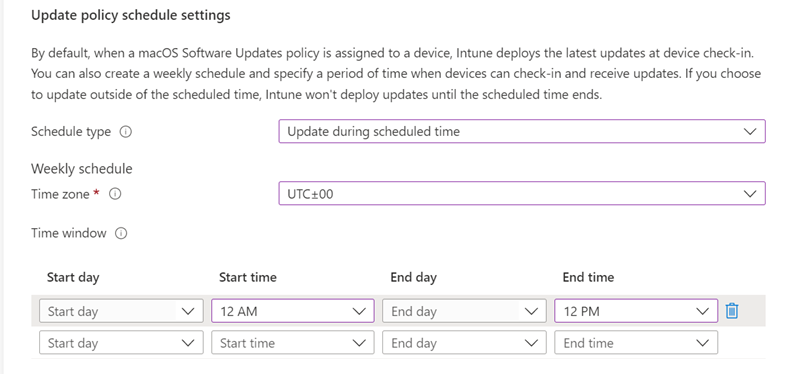
Strefa czasowa: wybierz strefę czasową.
Przedział czasu: zdefiniuj co najmniej jeden blok czasu, który ogranicza czas instalacji aktualizacji. Wpływ następujących opcji zależy od wybranego typu harmonogramu. W dniu rozpoczęcia i dniu zakończenia obsługiwane są bloki nocne. Dostępne opcje:
Dzień rozpoczęcia: wybierz dzień, w którym rozpoczyna się okno harmonogramu.
Godzina rozpoczęcia: wybierz dzień rozpoczęcia okna harmonogramu. Na przykład wybierz opcję 5:00 i typ harmonogramu Aktualizacji w zaplanowanym czasie. W tym scenariuszu godzina 5:00 to czas rozpoczęcia instalowania aktualizacji. Jeśli wybrano typ harmonogramu aktualizacji poza zaplanowanym czasem, godzina 5:00 to początek okresu, który nie może zainstalować aktualizacji.
Dzień zakończenia: wybierz dzień, w którym kończy się okno harmonogramu.
Godzina zakończenia: wybierz godzinę, o ile okno harmonogramu zostanie zatrzymane. Na przykład wybierz opcję 1:00 i typ harmonogramu Aktualizuj w zaplanowanym czasie. W tym scenariuszu godzina 1:00 to czas, kiedy aktualizacje nie mogą już instalować. Jeśli wybrano typ harmonogramu Aktualizacji poza zaplanowanym czasem, godzina 1:00 to początek okresu, który można zainstalować aktualizacje.
Jeśli nie skonfigurujesz czasu rozpoczęcia lub zakończenia, konfiguracja nie spowoduje żadnych ograniczeń i aktualizacje mogą być instalowane w dowolnym momencie.
Porada
Możesz wdrożyć zasady wykazu ustawień, aby ukryć aktualizację przed użytkownikami urządzeń przez pewien czas na nadzorowanych urządzeniach z systemem macOS. Aby uzyskać więcej informacji, zobacz następującą sekcję Opóźnienie widoczności aktualizacji.
Po skonfigurowaniu ustawień zasad aktualizacji wybierz pozycję Dalej.
Na karcie Tagi zakresu wybierz pozycję + Wybierz tagi zakresu , aby otworzyć okienko Wybierz tagi , jeśli chcesz zastosować je do zasad aktualizacji.
W okienku Wybierz tagi wybierz jeden lub więcej tagów, a następnie wybierz , aby dodać je do zasad i powrócić do okienka Tagi zakresu .
Gdy wszystko będzie gotowe, wybierz pozycję Dalej , aby przejść do pozycji Przypisania.
Na karcie Przypisania wybierz pozycję + Wybierz grupy do uwzględnienia , a następnie przypisz zasady aktualizacji do co najmniej jednej grupy. Użyj opcji + Wybierz grupy do wykluczenia , aby dostosować przypisanie. Gdy wszystko będzie gotowe, wybierz pozycję Dalej , aby kontynuować.
Urządzenia używane przez użytkowników objętych zasadami są oceniane pod kątem zgodności aktualizacji. Te zasady obsługują również urządzenia bez użytkownika.
Na karcie Przeglądanie i tworzenie przejrzyj ustawienia, a następnie wybierz pozycję Utwórz , gdy wszystko będzie gotowe do zapisania zasad aktualizacji systemu macOS. Nowe zasady są wyświetlane na liście zasad aktualizacji dla systemu macOS.
Uwaga
Rozwiązanie MDM firmy Apple nie pozwala wymusić na urządzeniu instalowania aktualizacji do określonej godziny lub daty. Nie można użyć zasad aktualizacji oprogramowania usługi Intune w celu obniżenia wersji systemu operacyjnego na urządzeniu.
Opóźnij widoczność aktualizacji
Jeśli używasz zasad aktualizacji dla systemu macOS, możesz ukryć aktualizacje przed użytkownikami nadzorowanych urządzeń z systemem macOS przez określony okres. W tym zadaniu użyj zasad wykazu ustawień dla urządzeń z systemem macOS, które konfigurują okresy ograniczeń aktualizacji.
Okres ograniczeń może dać czas na przetestowanie aktualizacji przed udostępnieniem jej użytkownikom do zainstalowania. Po zakończeniu okresu ograniczenia aktualizacja stanie się widoczna dla użytkowników i będą mogli ją zainstalować, jeśli zasady aktualizacji nie zainstalują jej w pierwszej kolejności.
Jeśli używasz ograniczeń urządzenia do ukrywania aktualizacji, przejrzyj zasady aktualizacji oprogramowania, aby upewnić się, że nie zaplanują instalacji tej aktualizacji przed zakończeniem okresu ograniczenia. Zasady aktualizacji oprogramowania instalują aktualizacje zgodnie z harmonogramem, niezależnie od tego, czy aktualizacja jest ukryta czy widoczna dla użytkownika urządzenia.
Ustawienia, które mogą ograniczać widoczność aktualizacji na urządzeniach z systemem macOS, znajdują się w kategorii Ograniczenia katalogu>ustawień . Oto kilka przykładów ustawień, których można użyć do odroczenia aktualizacji:
- Wymuszone opóźnienie aktualizacji oprogramowania
- Wymuszone opóźnienie odroczonej instalacji głównego systemu operacyjnego aktualizacji oprogramowania
- Wymuszone opóźnienie odroczonej instalacji aktualizacji oprogramowania bez systemu operacyjnego
Powiązane ustawienia można również znaleźć w kategorii Aktualizacja oprogramowania aktualizacji> systemu, aby zarządzać sposobem, w jaki użytkownicy ręcznie wchodzą w interakcje z aktualizacjami za pośrednictwem interfejsu użytkownika systemu. Jednak aktualizacje z docelowych zasad aktualizacji zastępują te ustawienia ustawień zasad wykazu.
Edytowanie zasad
Możesz edytować istniejące zasady, w tym zmieniać czas ograniczony:
Wybierz pozycję Urządzenia>Aktualizuj zasady dla systemu macOS. Wybierz zasady, które chcesz edytować.
Podczas wyświetlania właściwości zasad wybierz pozycję Edytuj dla strony zasad, którą chcesz zmodyfikować.
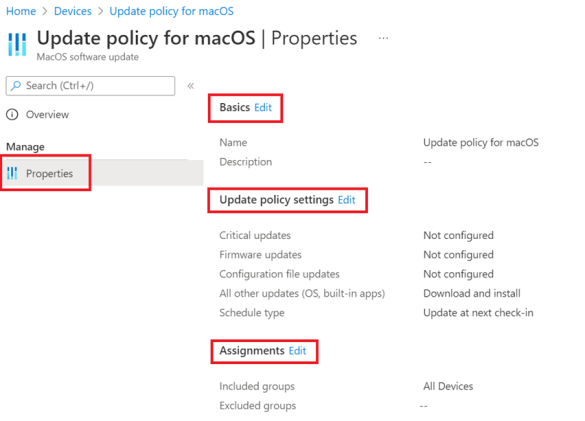
Po wprowadzeniu zmiany wybierz pozycję Przejrzyj i zapisz>pozycję Zapisz , aby zapisać zmiany.
Uwaga
Jeśli zarówno godzina rozpoczęcia , jak i godzina zakończenia są ustawione na 12:00, usługa Intune nie sprawdza ograniczeń dotyczących instalowania aktualizacji. Oznacza to, że wszystkie konfiguracje dostępne dla opcji Wybierz godziny, aby zapobiec instalacji aktualizacji , są ignorowane, a aktualizacje mogą być instalowane w dowolnym momencie.
Konfigurowanie większej liczby ustawień aktualizacji oprogramowania systemu macOS przy użyciu wykazu ustawień
Kategoria Ograniczenia zawiera następujące ustawienia, których można użyć do opóźnienia widoczności aktualizacji oprogramowania systemu macOS na urządzeniach (Urządzenia>według platformy>macOS>Zarządzanie urządzeniami>Konfiguracja>Utwórz>nowe ustawienia zasad>— ograniczeniakatalogu>):
Wymuszone opóźnienie aktualizacji oprogramowania: określa liczbę dni opóźnienia aktualizacji oprogramowania na urządzeniu. Po wprowadzeniu tego ograniczenia użytkownik nie zobaczy aktualizacji oprogramowania do określonej liczby dni po dacie wydania aktualizacji oprogramowania. Ta wartość jest używana przez wymuszanie opóźnionych aktualizacji oprogramowania aplikacji i wymuszanie opóźnionych aktualizacji oprogramowania.
Wymuszaj opóźnione aktualizacje oprogramowania aplikacji: jeśli jest to prawda, opóźnia widoczność aktualizacji oprogramowania innych niż OS dla wbudowanego oprogramowania, takiego jak Safari, XProtect i Gatekeeper. Wymaga nadzorowanego urządzenia. Opóźnienie wynosi 30 dni, chyba że wymuszone opóźnienie aktualizacji oprogramowania jest ustawione na inną wartość.
Wymuszone opóźnienie instalacji aktualizacji oprogramowania bez systemu operacyjnego: to ograniczenie umożliwia administratorowi ustawienie liczby dni opóźnienia aktualizacji oprogramowania aplikacji na urządzeniu. Gdy to ograniczenie zostanie wprowadzone, użytkownik zobaczy aktualizację oprogramowania spoza systemu operacyjnego dopiero po określonym opóźnieniu po wydaniu oprogramowania. Ta wartość steruje opóźnieniem wymuszania opóźnionych aktualizacji oprogramowania aplikacji.
Wymuszaj opóźnione główne aktualizacje oprogramowania: jeśli ustawiono wartość true, opóźnia widoczność głównych uaktualnień do oprogramowania systemu operacyjnego.
Wymuszone opóźnienie instalacji głównego systemu operacyjnego aktualizacji oprogramowania: to ograniczenie umożliwia administratorowi określenie, ile dni ma opóźnić poważne uaktualnienie oprogramowania na urządzeniu. Główne uaktualnienia oprogramowania to nowe główne wersje systemu operacyjnego; na przykład macOS 12 Monterrey i macOS 13 Ventura. Gdy to ograniczenie zostanie wprowadzone, użytkownik zobaczy uaktualnienie oprogramowania dopiero po określonym opóźnieniu po wydaniu uaktualnienia oprogramowania. Ta wartość steruje opóźnieniem wymuszania opóźnionych głównych aktualizacji oprogramowania.
Wymuszaj opóźnione aktualizacje oprogramowania: jeśli jest to prawda, opóźnia widoczność aktualizacji oprogramowania przez użytkownika. W systemie macOS aktualizacje kompilacji inicjowanie są dozwolone bezzwłocznie. Opóźnienie wynosi 30 dni, chyba że wymuszone opóźnienie aktualizacji oprogramowania jest ustawione na inną wartość.
Wymuszone opóźnienie instalacji systemu operacyjnego pomocniczego aktualizacji oprogramowania: to ograniczenie umożliwia administratorowi ustawienie liczby dni opóźnienia pomocniczej aktualizacji oprogramowania systemu operacyjnego na urządzeniach. Drobne aktualizacje oprogramowania to aktualizacje pośrednie, które są wydawane między głównymi uaktualnieniami systemu operacyjnego; na przykład macOS 13.1 i macOS 13.2. Gdy to ograniczenie zostanie wprowadzone, użytkownik zobaczy aktualizację oprogramowania dopiero po określonym opóźnieniu po wydaniu aktualizacji oprogramowania. Ta wartość steruje opóźnieniem wymuszania opóźnionych aktualizacji oprogramowania.
Kategoria Aktualizacja oprogramowania zawiera następujące ustawienia, których można użyć do skonfigurowania środowiska użytkownika dla opcji aktualizacji oprogramowania systemu macOS na urządzeniach (Urządzenia>według platformy>macOS>Zarządzanie urządzeniami>Konfiguracja>Utwórz> nowykatalog> ustawieńzasad> Aktualizacjaoprogramowaniaaktualizacje> systemu):
Zezwalaj na instalację wersji wstępnej: jeśli ma wartość true, na tym komputerze można zainstalować oprogramowanie wstępne.
Włączone automatyczne sprawdzanie: jeśli jest false, usuń zaznaczenie opcji "Sprawdź aktualizacje" i uniemożliwia użytkownikowi zmianę opcji.
Automatyczne pobieranie: w przypadku wartości false usuń zaznaczenie opcji "Pobierz nowe aktualizacje, jeśli są dostępne ze sklepu App Store" i uniemożliwia użytkownikowi zmianę opcji.
Automatycznie zainstaluj aktualizacje aplikacji: jeśli wartość false, odznacza opcję "Zainstaluj aktualizacje aplikacji ze sklepu App Store" i uniemożliwia użytkownikowi zmianę opcji.
Automatycznie zainstaluj aktualizacje systemu macOS: jeśli wartość false, ogranicza opcję "Zainstaluj aktualizacje systemu macOS" i uniemożliwia użytkownikowi zmianę opcji.
Instalacja danych konfiguracji: jeśli wartość false, ogranicza automatyczną instalację danych konfiguracji.
Instalacja aktualizacji krytycznej: jeśli jest false, wyłącza automatyczną instalację aktualizacji krytycznych i uniemożliwia użytkownikowi zmianę opcji "Zainstaluj pliki danych systemowych i aktualizacje zabezpieczeń".
Ogranicz aktualizację oprogramowania Wymagaj administratora do zainstalowania: jeśli jest to prawda, ogranicz instalacje aplikacji do użytkowników administracyjnych. Ten klucz ma taką samą funkcję jak ustawienie Ogranicz sklep Wymagaj administratora do zainstalowania w kategorii Sklep App Store.
Monitorowanie błędów instalacji aktualizacji na urządzeniach
W centrum administracyjnym usługi Microsoft Intune przejdź do pozycjiMonitorowanie>stanu instalacji urządzeń>z systemem macOS.
Usługa Intune wyświetla listę nadzorowanych urządzeń z systemem macOS objętych zasadami aktualizacji. Lista nie obejmuje urządzeń, które są aktualne i w dobrej kondycji, ponieważ urządzenia z systemem macOS zwracają tylko informacje o niepowodzeniach instalacji.
Dla każdego urządzenia na liście stan instalacji wyświetla błąd zwracany przez urządzenie. Aby wyświetlić listę potencjalnych wartości stanu instalacji, na stronie Stan instalacji urządzeń z systemem macOS wybierz pozycję Filtry , a następnie rozwiń listę rozwijaną stanu instalacji.
Następne kroki
Opinia
Dostępne już wkrótce: W 2024 r. będziemy stopniowo wycofywać zgłoszenia z serwisu GitHub jako mechanizm przesyłania opinii na temat zawartości i zastępować go nowym systemem opinii. Aby uzyskać więcej informacji, sprawdź: https://aka.ms/ContentUserFeedback.
Prześlij i wyświetl opinię dla